Veuillez suivre attentivement ces étapes pour résoudre le problème avec la protection en temps réel de PCProtect avant de contacter notre service d'assistance.
Désinstaller d'autres applications antivirus
Si vous avez d'autres applications antivirus installées avec la protection en temps réel, elles finiront par fonctionner les unes contre les autres et Real-Time Protection ne fonctionnera pas.
Pour supprimer toute autre application antivirus
Désinstaller PCProtect
Maintenant que nous avons supprimé d'autres applications antivirus, nous pouvons également supprimer temporairement PCProtect.
Une nouvelle fenêtre devrait s'ouvrir avec une liste d'applications.
Redémarrez votre PC
Le redémarrage de l'ordinateur à ce stade permettra à votre système de se désinstaller complètement et de se nettoyer après la suppression de tout logiciel.
Faites ceci et continuez avec l'étape
Réinstaller PCProtect
Désinstaller Intel Rapid Storage
Désinstaller PCProtect
Après avoir supprimé Intel Rapid Storage, nous devons également supprimer temporairement PCProtect.
Une nouvelle fenêtre devrait s'ouvrir avec une liste d'applications.
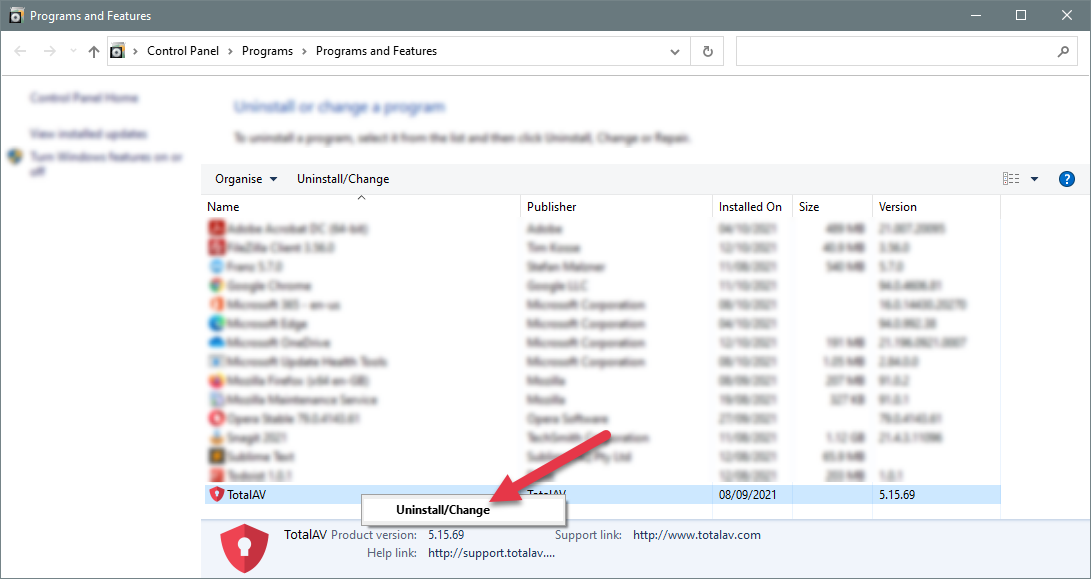
Redémarrez votre PC
Le redémarrage de l'ordinateur à ce stade permettra à votre système de se désinstaller complètement et de se nettoyer après la suppression de tout logiciel.
Faites ceci et continuez avec l'étape .
Réinstaller PCProtect
Vérifiez que Windows Defender est désactivé
Sur la plupart des appareils Windows modernes, Microsoft Defender sera préinstallé. Microsoft Defender finira par provoquer un conflit avec PCProtect et nous vous recommandons de le désactiver. Pour désactiver Microsoft Defender, suivez ces instructions :
NOTE: Vous n'êtes pas connecté à un compte. Pour vous connecter, veuillez Cliquez ici.